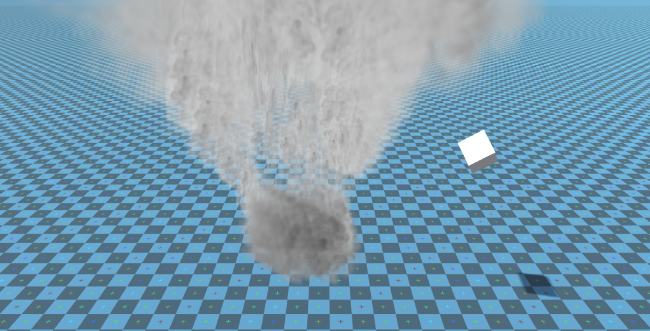Faire de la physique des tornades dans Unity
Dans ce didacticiel, nous allons créer une simulation Tornado dans Unity.
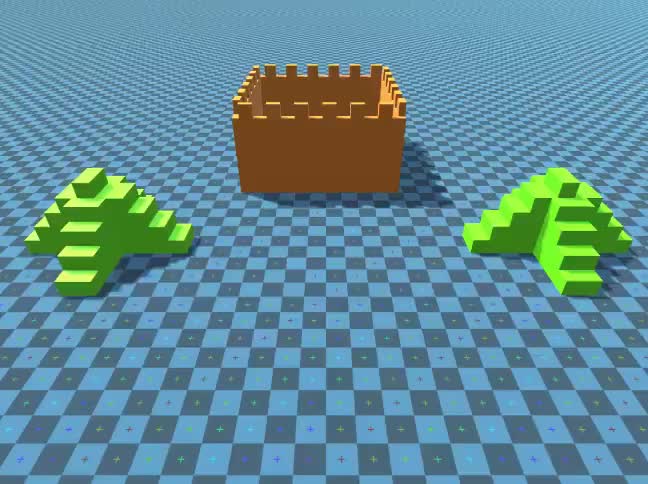
Unity version utilisée dans ce tutoriel: Unity 2018.3.0f2 (64 bits)
Étape 1: Créez tous les scripts nécessaires
Ce tutoriel nécessite 2 scripts:
SC_Caught.cs
//This script is attached automatically to each Object caught in Tornado
using UnityEngine;
public class SC_Caught : MonoBehaviour
{
private SC_Tornado tornadoReference;
private SpringJoint spring;
[HideInInspector]
public Rigidbody rigid;
// Use this for initialization
void Start()
{
rigid = GetComponent<Rigidbody>();
}
// Update is called once per frame
void Update()
{
//Lift spring so objects are pulled upwards
Vector3 newPosition = spring.connectedAnchor;
newPosition.y = transform.position.y;
spring.connectedAnchor = newPosition;
}
void FixedUpdate()
{
//Rotate object around tornado center
Vector3 direction = transform.position - tornadoReference.transform.position;
//Project
Vector3 projection = Vector3.ProjectOnPlane(direction, tornadoReference.GetRotationAxis());
projection.Normalize();
Vector3 normal = Quaternion.AngleAxis(130, tornadoReference.GetRotationAxis()) * projection;
normal = Quaternion.AngleAxis(tornadoReference.lift, projection) * normal;
rigid.AddForce(normal * tornadoReference.GetStrength(), ForceMode.Force);
Debug.DrawRay(transform.position, normal * 10, Color.red);
}
//Call this when tornadoReference already exists
public void Init(SC_Tornado tornadoRef, Rigidbody tornadoRigidbody, float springForce)
{
//Make sure this is enabled (for reentrance)
enabled = true;
//Save tornado reference
tornadoReference = tornadoRef;
//Initialize the spring
spring = gameObject.AddComponent<SpringJoint>();
spring.spring = springForce;
spring.connectedBody = tornadoRigidbody;
spring.autoConfigureConnectedAnchor = false;
//Set initial position of the caught object relative to its position and the tornado
Vector3 initialPosition = Vector3.zero;
initialPosition.y = transform.position.y;
spring.connectedAnchor = initialPosition;
}
public void Release()
{
enabled = false;
Destroy(spring);
}
}SC_Tornado.cs
//Tornado script controls tornado physics
using System.Collections.Generic;
using UnityEngine;
public class SC_Tornado : MonoBehaviour
{
[Tooltip("Distance after which the rotation physics starts")]
public float maxDistance = 20;
[Tooltip("The axis that the caught objects will rotate around")]
public Vector3 rotationAxis = new Vector3(0, 1, 0);
[Tooltip("Angle that is added to the object's velocity (higher lift -> quicker on top)")]
[Range(0, 90)]
public float lift = 45;
[Tooltip("The force that will drive the caught objects around the tornado's center")]
public float rotationStrength = 50;
[Tooltip("Tornado pull force")]
public float tornadoStrength = 2;
Rigidbody r;
List<SC_Caught> caughtObject = new List<SC_Caught>();
// Start is called before the first frame update
void Start()
{
//Normalize the rotation axis given by the user
rotationAxis.Normalize();
r = GetComponent<Rigidbody>();
r.isKinematic = true;
}
void FixedUpdate()
{
//Apply force to caught objects
for (int i = 0; i < caughtObject.Count; i++)
{
if(caughtObject[i] != null)
{
Vector3 pull = transform.position - caughtObject[i].transform.position;
if (pull.magnitude > maxDistance)
{
caughtObject[i].rigid.AddForce(pull.normalized * pull.magnitude, ForceMode.Force);
caughtObject[i].enabled = false;
}
else
{
caughtObject[i].enabled = true;
}
}
}
}
void OnTriggerEnter(Collider other)
{
if (!other.attachedRigidbody) return;
if (other.attachedRigidbody.isKinematic) return;
//Add caught object to the list
SC_Caught caught = other.GetComponent<SC_Caught>();
if (!caught)
{
caught = other.gameObject.AddComponent<SC_Caught>();
}
caught.Init(this, r, tornadoStrength);
if (!caughtObject.Contains(caught))
{
caughtObject.Add(caught);
}
}
void OnTriggerExit(Collider other)
{
//Release caught object
SC_Caught caught = other.GetComponent<SC_Caught>();
if (caught)
{
caught.Release();
if (caughtObject.Contains(caught))
{
caughtObject.Remove(caught);
}
}
}
public float GetStrength()
{
return rotationStrength;
}
//The axis the caught objects rotate around
public Vector3 GetRotationAxis()
{
return rotationAxis;
}
//Draw tornado radius circle in Editor
void OnDrawGizmosSelected()
{
Vector3[] positions = new Vector3[30];
Vector3 centrePos = transform.position;
for (int pointNum = 0; pointNum < positions.Length; pointNum++)
{
// "i" now represents the progress around the circle from 0-1
// we multiply by 1.0 to ensure we get a fraction as a result.
float i = (float)(pointNum * 2) / positions.Length;
// get the angle for this step (in radians, not degrees)
float angle = i * Mathf.PI * 2;
// the X & Y position for this angle are calculated using Sin & Cos
float x = Mathf.Sin(angle) * maxDistance;
float z = Mathf.Cos(angle) * maxDistance;
Vector3 pos = new Vector3(x, 0, z) + centrePos;
positions[pointNum] = pos;
}
Gizmos.color = Color.cyan;
for (int i = 0; i < positions.Length; i++)
{
if (i == positions.Length - 1)
{
Gizmos.DrawLine(positions[0], positions[positions.Length - 1]);
}
else
{
Gizmos.DrawLine(positions[i], positions[i + 1]);
}
}
}
}![]()
Étape 2: Créer une tornade
1. Créez des particules Tornado:
- Créez un nouveau GameObject (GameObject -> Create Empty) et nommez-le "Tornado"
- Créez un autre GameObject et nommez-le "Particles", déplacez-le à l'intérieur de "Tornado" et changez sa position en (0, 0, 0)
- Ajoutez un composant ParticleSystem au "Particles" GameObject
- Dans Particle System, activez ces modules: Émission, Forme, Vitesse sur la durée de vie, Couleur sur la durée de vie, Taille sur la durée de vie, Rotation sur la durée de vie, Forces externes, Rendu.
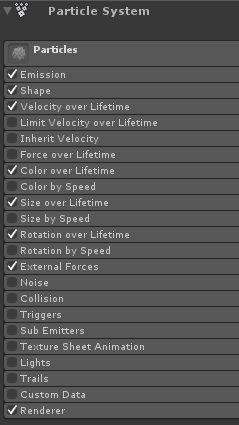
2. Attribuez les valeurs pour chaque module du système de particules (vérifiez les captures d'écran ci-dessous):
Module principal (Particules):
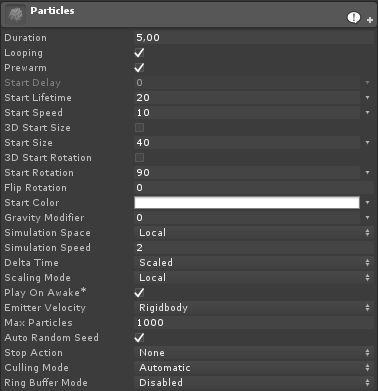
Module d'émission:
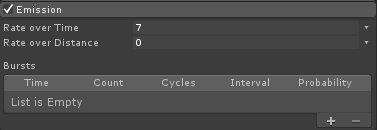
Module Forme:
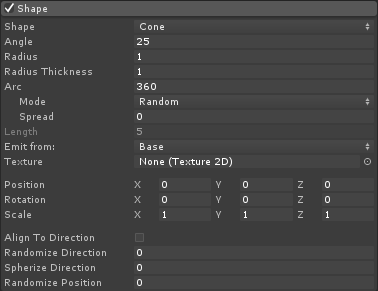
Module Vitesse sur durée de vie:
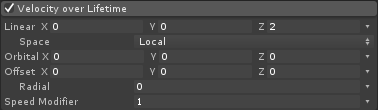
Module Couleur sur durée de vie:
![]()
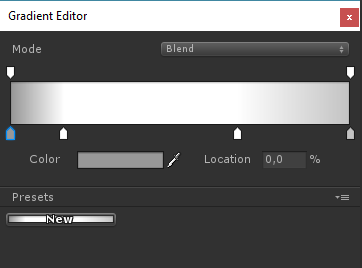
(2 couleurs Gris à chaque extrémité et 2 couleurs Blanc dans la partie intérieure)
Module Taille sur durée de vie:

(La taille sur la durée de vie utilise une courbe qui ressemble à ceci):
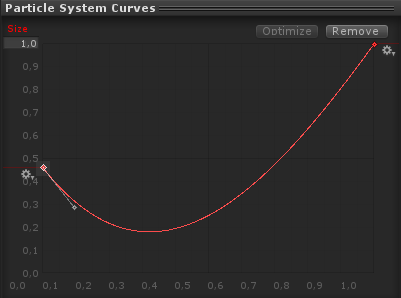
(La taille diminue légèrement puis augmente)
Rotation sur la durée de vie:
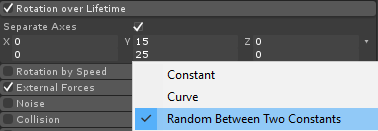
Module Forces externes:
Ce module ne nécessite aucune modification, laissez simplement les valeurs par défaut.
Module de rendu:
Pour ce module, nous devons uniquement attribuer le matériel suivant:
- Créez un nouveau matériau et appelez-le "tornado_material"
- Changez son Shader en "Legacy Shaders/Particles/Alpha Blended"
- Attribuez-lui la texture ci-dessous (ou cliquez ici):
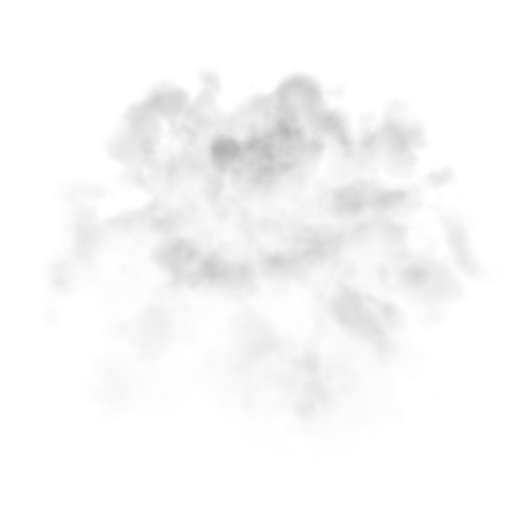
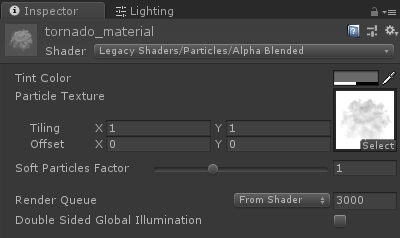
- Attribuez le tornado_material à un module Renderer:
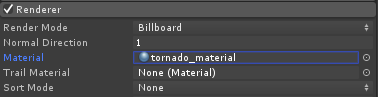
Les particules Tornado devraient maintenant ressembler à ceci:
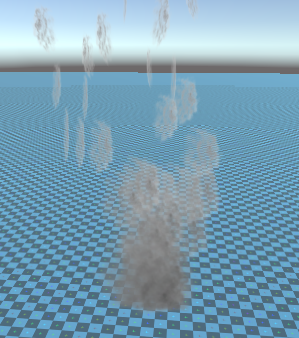
Mais comme vous pouvez le voir, cela ne ressemble pas du tout à une tornade, c'est parce que nous avons un composant supplémentaire à ajouter, qui est le Champ de force du système de particules, ce composant est nécessaire pour simuler le vent circulaire:
- Créez un nouveau GameObject et nommez-le "ForceField"
- Déplacez "ForceField" à l'intérieur de "Tornado" GameObject et changez sa position en (0, 0, 0)
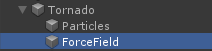
- Ajouter le composant Champ de force du système de particules à "ForceField"
- Modifiez les valeurs du composant Force Field comme dans la capture d'écran ci-dessous:
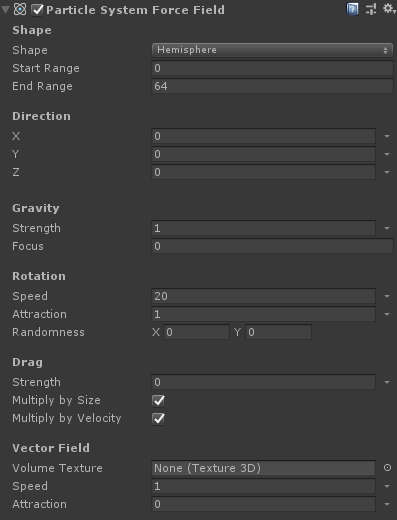
Maintenant, les particules devraient ressembler à ceci, ce qui est bien mieux:

3. Configuration de la physique des tornades
- Ajoutez des composants Rigidbody et SC_Tornado à "Tornado" GameObject
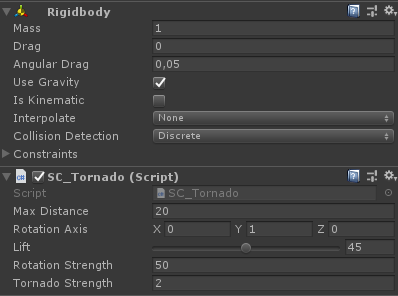
- Créez un nouveau GameObject et nommez-le "Trigger"
- Déplacez "Trigger" à l'intérieur de "Tornado" GameObject et changez sa position en (0, 10, 0) et changez son échelle en (60, 10, 60)
- Ajoutez le composant MeshCollider à "Trigger" GameObject, cochez les cases Convex et IsTrigger et modifiez son maillage en cylindre par défaut.
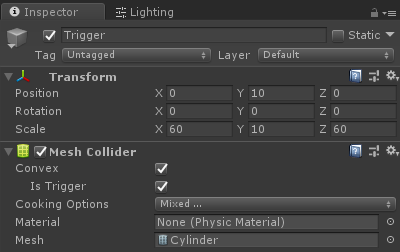
La tornade est maintenant prête !
Pour le tester, créez simplement un Cube et ajoutez un composant Rigidbody, puis placez-le dans la zone Trigger.
Une fois que vous appuyez sur Play, le cube devrait être attiré par la tornade: